问题1:Win7系统下如何安装打印机?
答案:在Win7系统下安装打印机,首先确保打印机已正确连接到电脑(可通过USB线等连接),然后打开控制面板,找到“设备和打印机”选项并点击进入,接着点击“添加打印机”,系统会自动搜索连接的打印机,若未搜索到,可选择手动添加,按照系统提示选择对应的端口以及打印机型号等信息,逐步完成安装操作。
问题2:Win7安装打印机驱动程序软件时提示找不到指定设备怎么办?
答案:若出现此情况,先检查打印机与电脑的连接是否正常,比如USB线是否插好、网络打印机的网络连接是否通畅等,若连接无误,可尝试重启电脑后再进行安装,还可以到打印机制造商的官方网站,手动下载对应型号的Win7驱动程序软件,然后在设备管理器中找到对应的打印设备,右键点击选择“更新驱动程序”,按照提示指定下载好的驱动位置来安装。
问题3:Win7系统中安装好打印机后无法正常打印是什么原因?
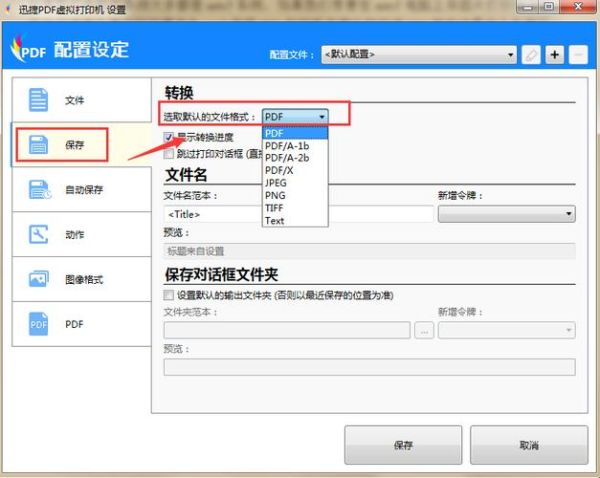
答案:安装好打印机后无法正常打印可能有多种原因,一是要查看打印机是否处于正常工作状态,例如是否有卡纸、墨水或墨粉不足等情况,二是检查默认打印机设置是否正确,可在控制面板的“设备和打印机”中查看已安装的打印机图标上是否有绿色的对勾,若没有则右键点击该打印机,选择“设为默认打印机”,也可能是驱动程序安装不完全或者与其他软件冲突等原因,可尝试重新安装驱动程序或者排查近期安装的其他软件是否存在干扰。
问题4:Win7下安装网络打印机的具体步骤是怎样的?
答案:安装Win7下的网络打印机,先确保打印机已连接到网络上且可正常被访问,打开控制面板,进入“设备和打印机”,点击“添加打印机”,在弹出的窗口中选择“添加网络、无线或Bluetooth打印机”,系统会开始搜索网络中的打印机,找到对应的打印机名称后选择它,然后按提示安装必要的驱动程序等即可完成网络打印机的安装,如果系统搜索不到,可以手动输入打印机的IP地址等相关信息来查找并安装。
问题5:怎么卸载Win7系统中已安装的打印机及其驱动软件?
答案:若要卸载Win7系统中已安装的打印机,打开控制面板,找到“设备和打印机”,在已安装的打印机列表中选中要卸载的打印机图标,右键点击选择“删除设备”即可,但有时这样只是卸载了打印机设备相关的设置部分,驱动软件可能还在电脑里,要彻底卸载驱动软件,可以打开设备管理器,在“打印队列”等相关类别下找到对应的打印机型号,右键点击选择“卸载”驱动程序,之后再重启电脑让卸载操作生效。
本文来自作者[水绿]投稿,不代表刢刢七立场,如若转载,请注明出处:https://007bld.cn/baike/202501-45469.html


评论列表(4条)
我是刢刢七的签约作者“水绿”!
希望本篇文章《win7打印机安装 win7驱动程序软件安装》能对你有所帮助!
本站[刢刢七]内容主要涵盖:本公司专业开发 破解定制各类游戏辅助插件,一对一指导包有效果
本文概览:问题1:Win7系统下如何安装打印机?答案:在Win7系统下安装打印机,首先确保打印机已正确连接到电脑(可通过USB线等连接),然后打开控制面板,找到“设备和打印机”选项并点击...